






2007年秋版 カスタマイズ最新事情を知ろう
DELLパソコン購入を検討されている方のために、最新のパーツトレンドをご紹介。
7.液晶モニタ最新事情
CPUやメモリなど主要なパーツが優先となり、どうしても後回しにされがちなのが液晶モニタです。しかし、液晶サイズや表示解像度などの違いは、我々に直接多いな影響を与えることになりますので、きちんと検討して購入しましょう。
大画面、高解像度の傾向にあり
最近の液晶モニタは、デスクトップパソコン、ノートパソコン共にサイズの大型化/高解像度化が進んでいます。
現在の主要なラインナップ
デスクトップであれば20インチ以上の大画面液晶モニタ、ノートパソコンであれば15.4インチ前後が売れ筋となっています。
デスクトップパソコンの場合
| 液晶サイズ | 19型スクエア | 19型ワイド | 20型ワイド | 22型ワイド | 24型ワイド |
|---|---|---|---|---|---|
| 主な表示解像度(横×縦) | 1280×1024 | 1440×900 | 1680×1050 | 1680×1050 | 1920×1200 |
| 価格 | 低 | 低 | 中 | 中高 | 高 |
| 備考 | 文字が大きい | 低価格ワイド液晶 | 現在の主流 | ワンランク上の大きさ | フルHDも表示可能 |
ノートパソコンの場合
| 液晶サイズ | 12.1型ワイド | 13.3型ワイド | 14型ワイド | 15.4型ワイド | 17型ワイド |
|---|---|---|---|---|---|
| 主な表示解像度(横×縦) | 1280×800 | 1280×800 | 1280×800 1440×900 |
1280×800 1680×1050 |
1440×900 1920×1200 |
| 価格 | 低 | 低 | 中 | 中高 | 高 |
| 備考 | モバイル専用 | モバイル併用 | コンパクトノート | 現在の主流 | フルHDも表示可能 |
表示解像度の違い
表示解像度とは、液晶モニタが表示できる範囲を示す数字のことです。解像度が異なると、見た目の雰囲気が全く変わります。
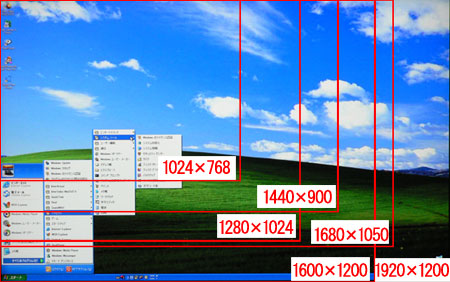
表示解像度の違い
広い作業スペースを求めるなら、断然高解像度タイプがお勧めです。1ランク上げるだけでもかなり広く感じますので、一度に複数のウィンドウを開きながらの作業も快適です。
個人的には、1680×1050がお勧め。デスクトップパソコンなら20インチor22インチ、ノートパソコンなら15.4インチです。
高画質HD映像を楽しむなら
最近人気の高画質HD(ハイビジョン)映像を楽しむなら、高解像度液晶モニタがお勧めです。
| 名称 | 解像度 |
|---|---|
| HD | 1280×720 |
| フルHD | 1920×1080 |
現在デジタル放送などで話題になっている高画質映像HD(High Definition:ハイディフニッション)。厳密に言いますと、HD(1280×720)とフルHD(1920×1080)の2種類あります。
低解像度タイプの液晶であれば、HDの高画質を十分に堪能できない可能性があります。高画質を求めるなら、フルHD解像度に近い液晶がお勧めです。
液晶性能は、大きさと表示解像度だけでは決まらない
液晶モニタの性能を比較する指標として、大きさと表示解像度だけが比較されがちです。しかし、他にも検討しておきたい事項はたくさんあります。
NTSC比92%って何?
最近登場したハイエンド液晶には、「NTSC比92%を達成!」という表記がされていることがあります。
NTSCというのはテレビ放送の規格のことで、「家電テレビが発色できる領域の92%を実現しました!」という意味です。
数字で話しても難しいので、イメージ写真をご紹介しますと、

イメージ比較。NTSC92%の方がテレビの色に近い。
こんなイメージです。忠実に色を再現してくれるのです。
現在では一部の液晶モニタでのみNTSC比92%を達成しているだけですが、これからは安価な液晶モニタでもNTSC比92%が最低条件になると思います。
これでわかる!コントラスト比
液晶モニタの一番明るい時と暗いときの差のこと。比率が高いほど、白色は白く黒色は黒く表示されますので、メリハリのある鮮明な映像を楽しむことができます。


【左】コントラスト比が高い、【右】コントラストが低い
現在の主流は500:1〜800:1前後であり、上位モニタには1000:1を超える機種も存在します。DVD映画やデジカメ写真の視聴が主な使用目的の方には、高コントラスト液晶がお勧めです。
これでわかる!応答速度
液晶ドットがON→OFFにかかる時間のこと。黒→白→黒のように変化する時間を示し、時間が短いほど映像のブレが少なくなります。
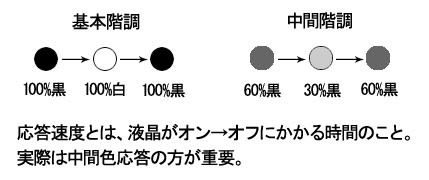
応答速度
実際には黒→白→黒ではなく、グレーなどの中間色での応答速度が動画視聴に影響を与えることから、メーカーによっては中間階調応答を示していることもあります。
どちらにしろ、DVD映画やテレビなどの動画、スポーツなど動きが激しい映像を視聴する場合には、応答速度が速い液晶モニタがお勧めです。
液晶モニタに搭載されている端子も確認しておこう
「液晶モニタとパソコンをつなぐ端子をどれにするか?」当たり前ですが、購入前にしっかりと調べておきましょう。
接続の主流は、デジタルDVI端子
デスクトップパソコンにおける接続の主流は、DVI端子と呼ばれるデジタル接続方式です。従来のD-sub端子を使用したアナログ接続よりも、映像劣化が少なくクリアな表示を楽しむことができます。

左(白色)がDVI端子(デジタル)、右(青色)がD-sub端子(アナログ)
最近の液晶モニタであれば搭載されていますが、一部の低価格液晶モニタには搭載されていません。アナログ接続のみの対応となります。
上位機種には、USB端子やHDMI端子も搭載
一部の上位機種には、USB端子やHDMI端子なども搭載されています。

HDMI端子:映像と音声をこの端子1つで接続可能
※HDMIとは?
HDMI(High-Definition Multimedia Interface)の略で、家電やAV機器と接続するデジタル映像・音声入出規格。デジタルDVI端子と比べて、1本のケーブルで映像・音声・制御信号を送受信できるので、取り回しが容易。
この端子があれば、パソコンだけでなくご家庭にある家電製品と接続することもできます。次世代の端子であり、まだ一般的ではありませんが、家電製品との使用範囲が広がります。
ホームページなら、いつでもお得な割引実施中です!
![]() デル今週のおすすめパッケージ【個人向け】
デル今週のおすすめパッケージ【個人向け】(DELL公式サイト)
お勧め DELL製品詳細ページ
デスクトップパソコン
- 性能にこだわるならこの機種 Inspiron 530
- パソコン初心者に人気のスリム型デスクトップ Inspiron 530s
- AMD製CPUを搭載した高コストパフォーマンス機種 Inspiron 531
ノートパソコン
- コンパクトで使いやすい Inspiron 1420
- 売れ筋のスタンダード機種 Inspiron 1520
- 大画面を体験すると元には戻れない Inspiron 1720